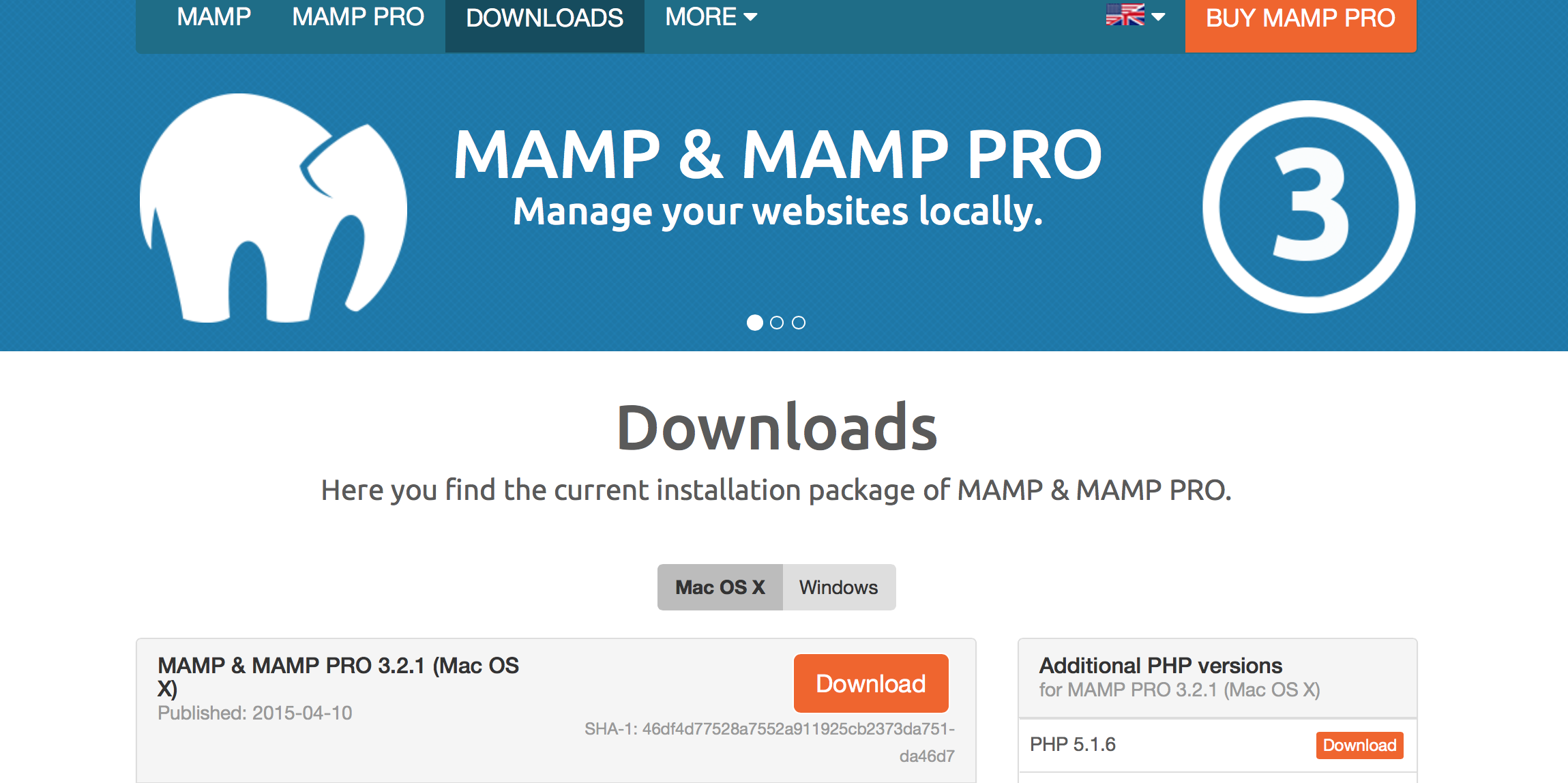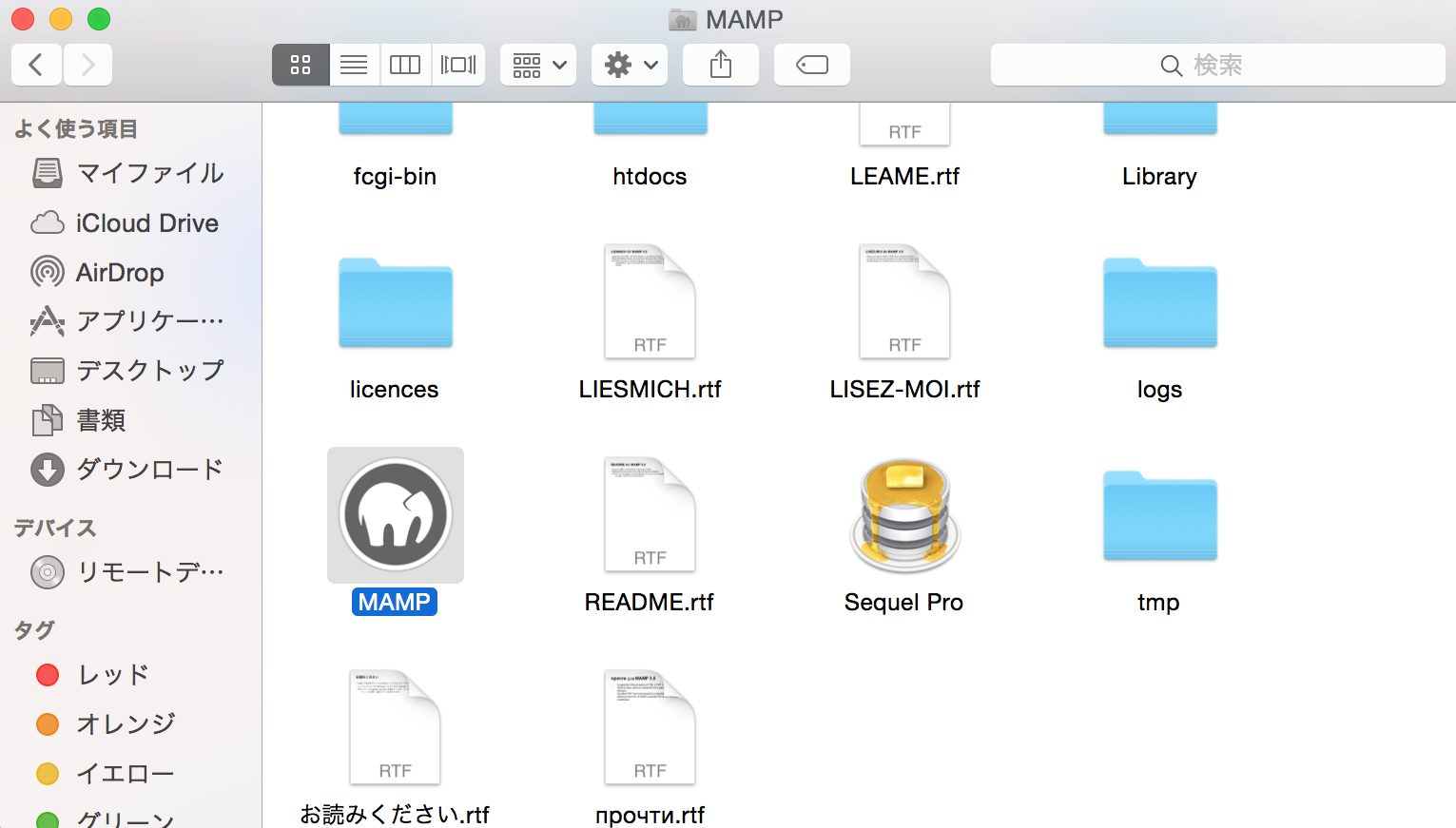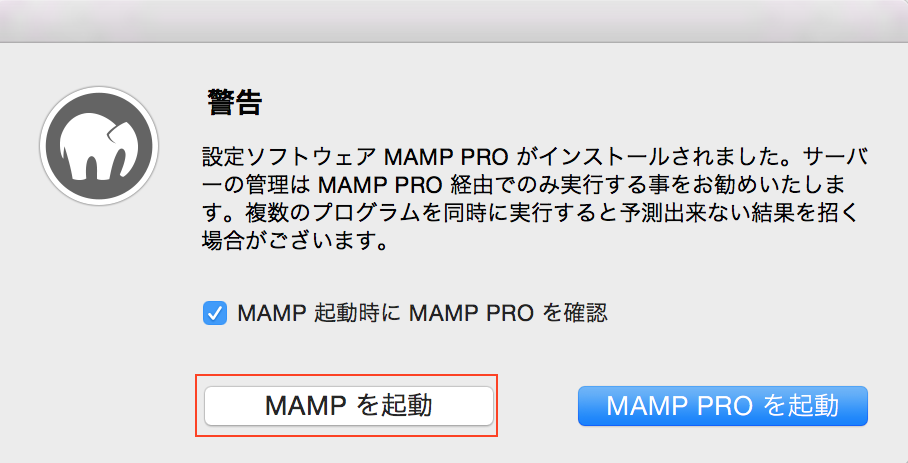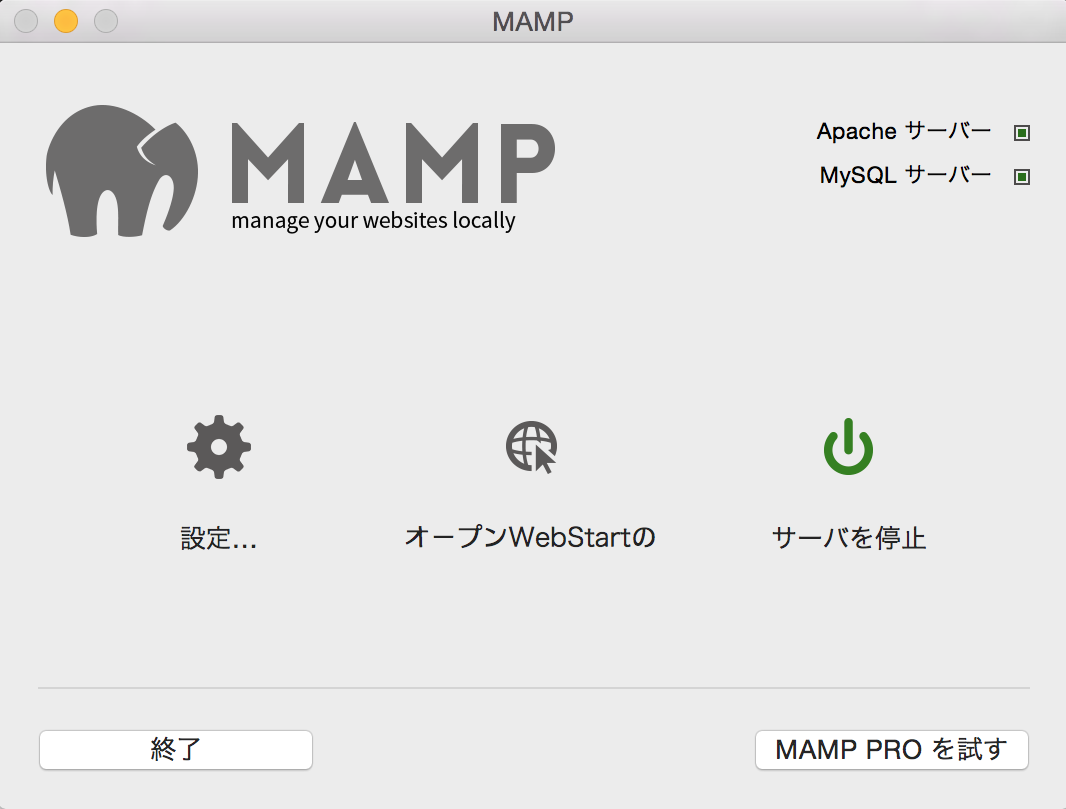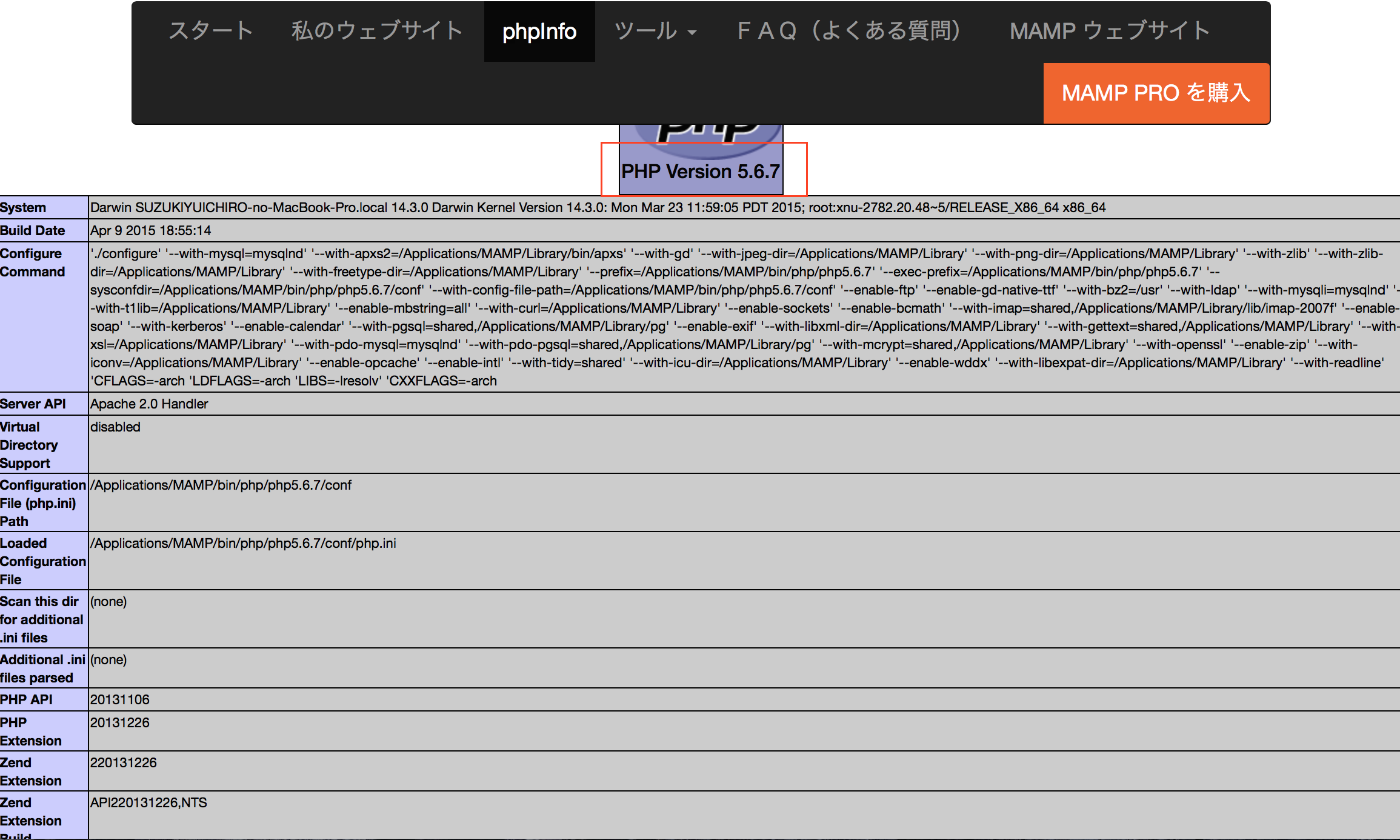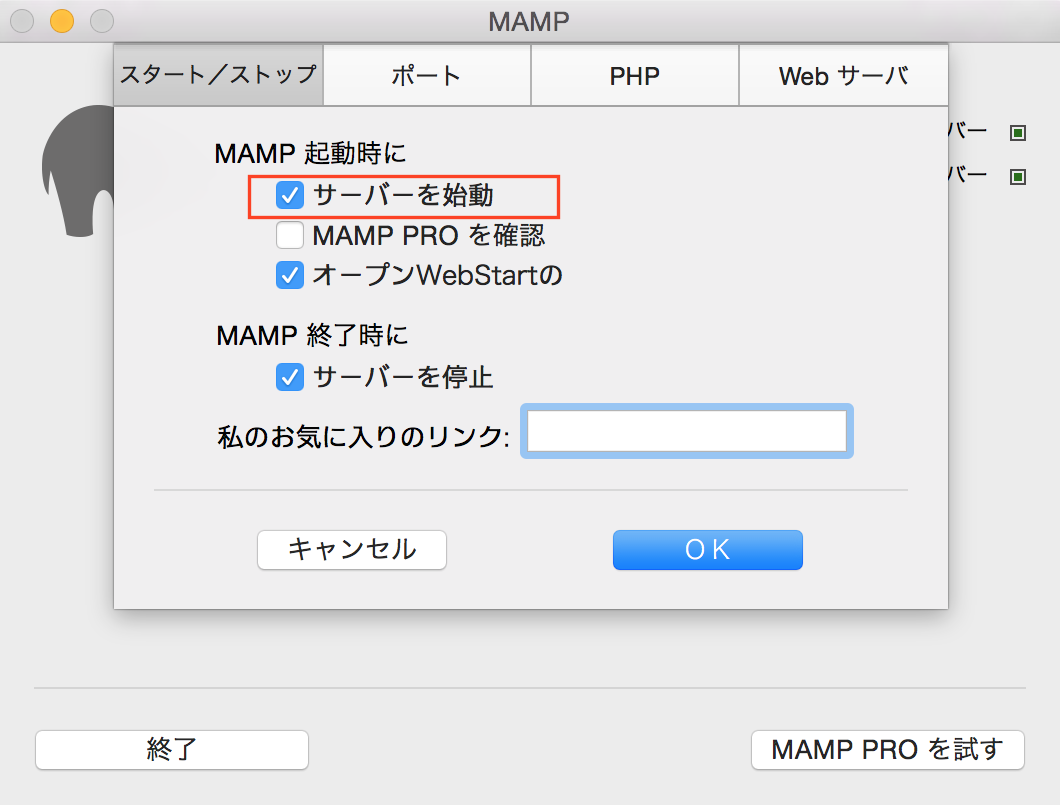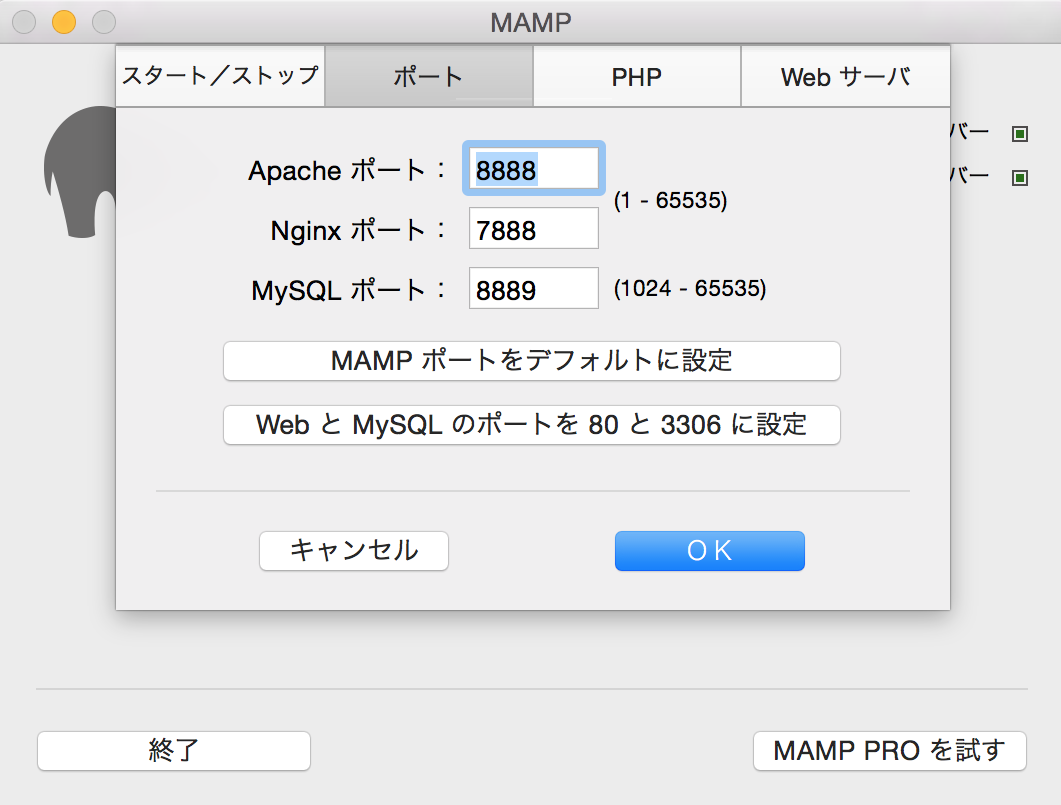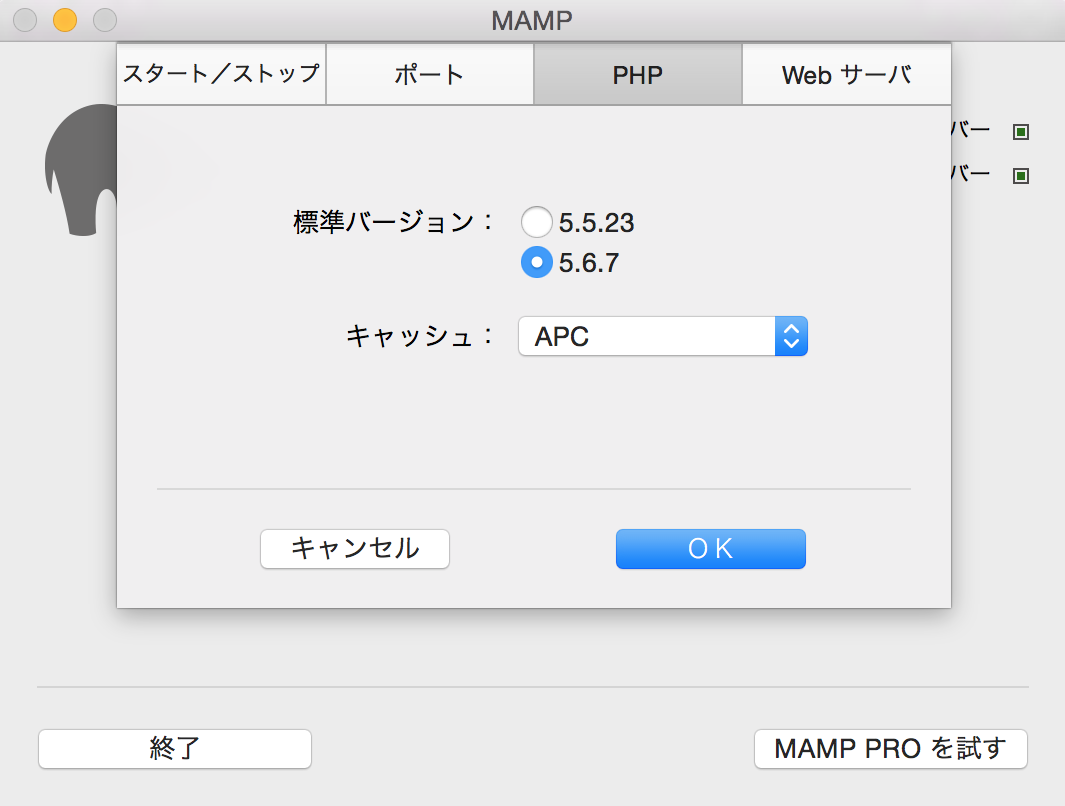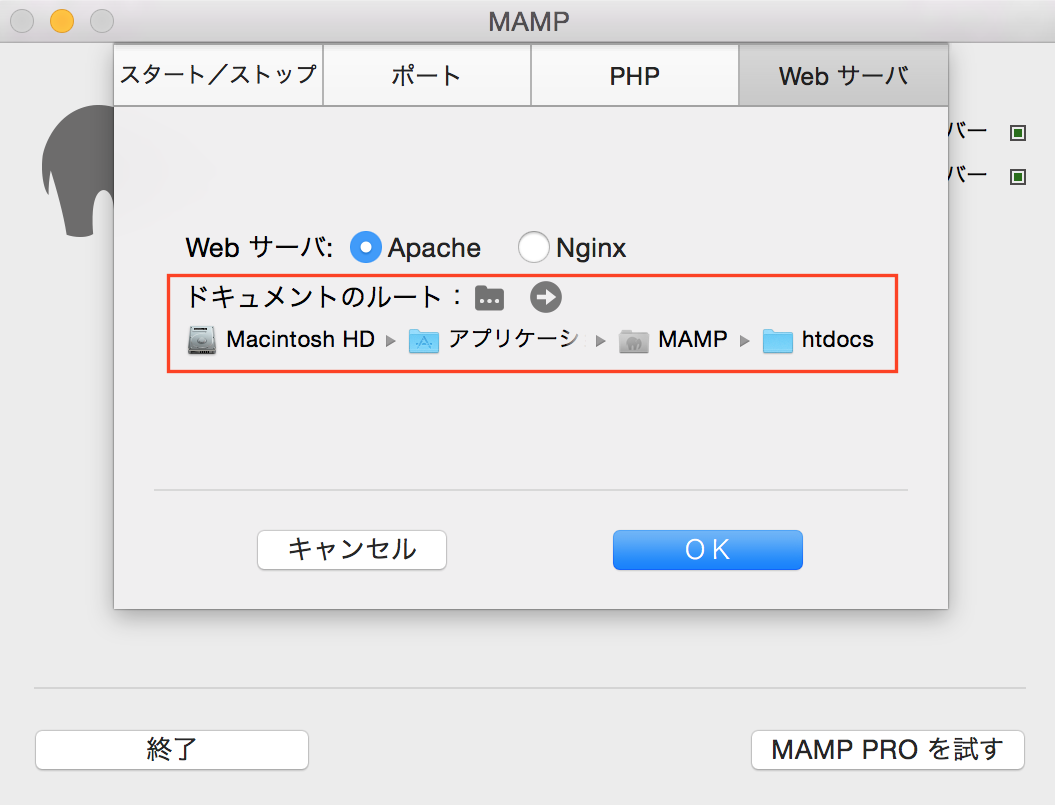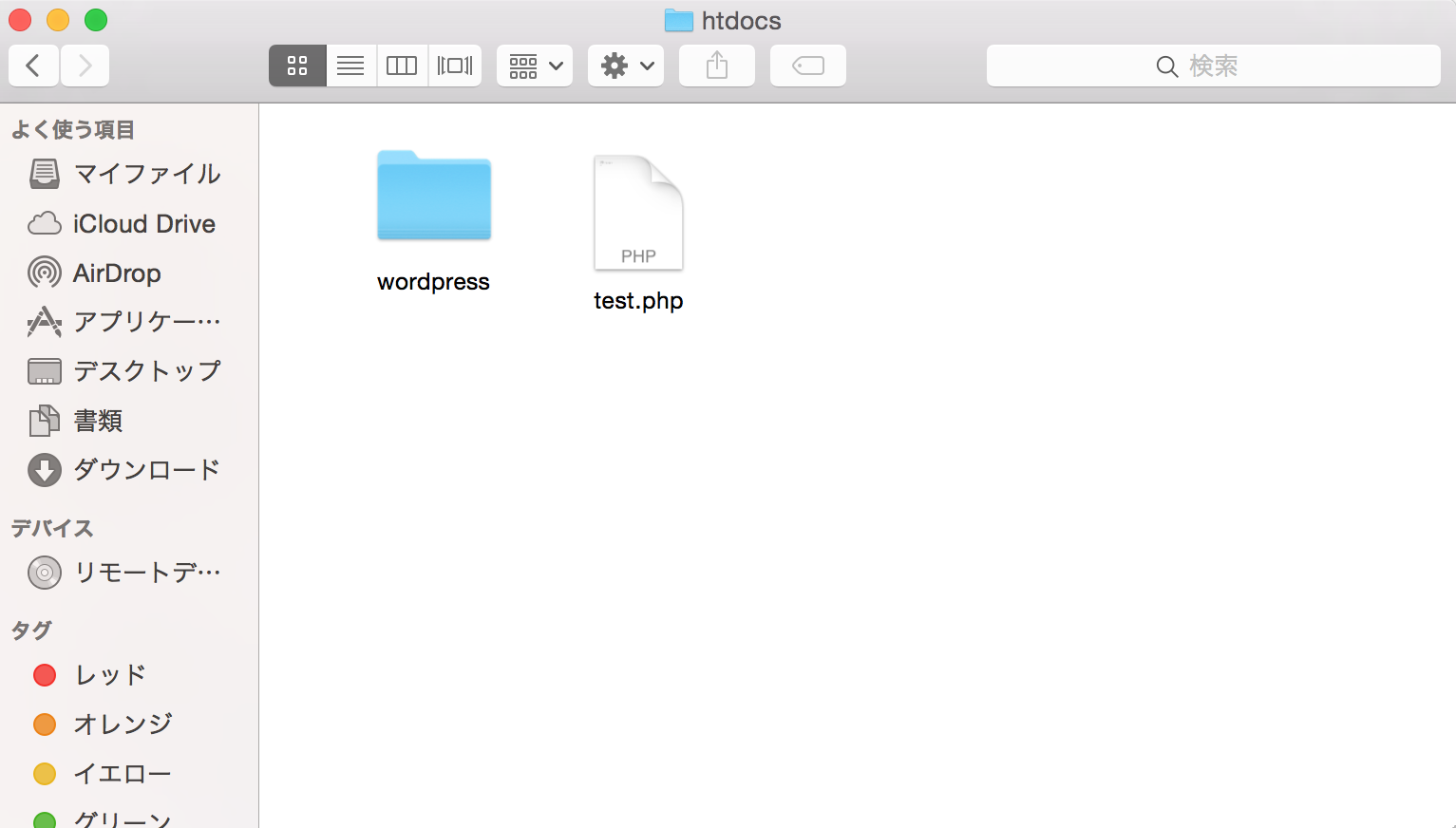MAMPのインストールから設定まで
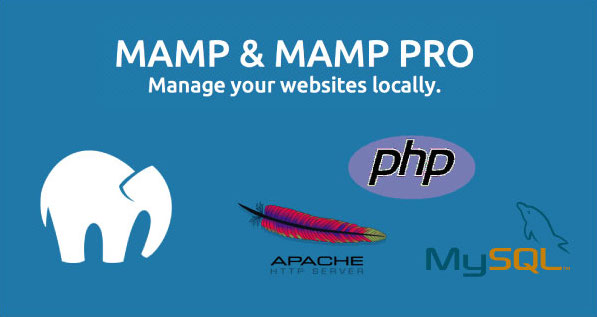
2015/06/02
スポンサーリンク
MAMPとは
MAMPとは Mac,Apache,MySQL,PHPの略したもので、
自分のパソコンにMac、Apache、MySQL、PHP環境を簡単に構成できるソフトです。
スポンサーリンク
MAC以外にも Linux用のLAMPやWindows用のXAMPPがあります。
これによりWebサーバーやデータベースを自分のパソコンに構成することができます。
僕の場合は主にWordPressをローカルで利用する際に使用しています。
MAMPをインストール
https://www.mamp.info/en/
からMAMPをインストールします。
アプリケーションフォルダにMAMPとMAMP PROの2つがインストールされます。
MAMPフォルダ内のアプリケーションをクリックします。
警告ウィンドウがでたら”MAMPを起動”をクリックします。
無事に立ち上がればインストール完了です。
MAMPの設定
確認作業
サーバー起動のアイコンをクリックするとMAMPが起動し
“オープンのWebStert”をクリックします。
PHPバージョンを確認する
phpinfoをクリックしてPHPのバージョンを確認します。
phpMyAdminを確認
ツールからphpMyAdminにログインします。
MySQL、Apache、phpMyAdminそれぞれのバージョンを確認します。
設定
MAMPの設定のアイコンをクリックします。
スタート/ストップ項目の”サーバーを始動”にチェックを入れると
MAMPを起動したと同時にサーバーが始動します。
ポート、PHPのバージョン、キャッシュは利用環境に合わせて設定します。
WEBのドキュメントルートでサーバー構成を場所を指定できます。
実際に動かしてみる
Textエディターにphpコードを打ち込みます。
ファイルを”.php”でMAMP内のhotdocフォルダに保存します。
http://localhost:設定したポート/保存した.php にアクセスします。
ちゃんと動きました。
これでMAMPの設定は完了です。
ご観覧ありがとうございました!
スポンサーリンク